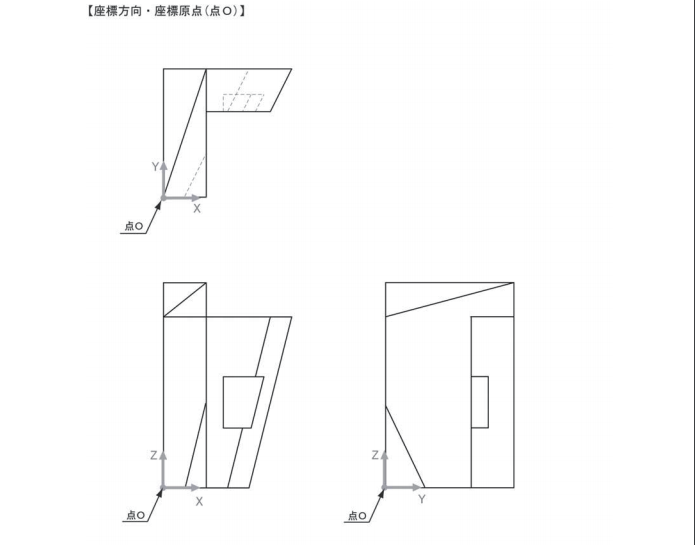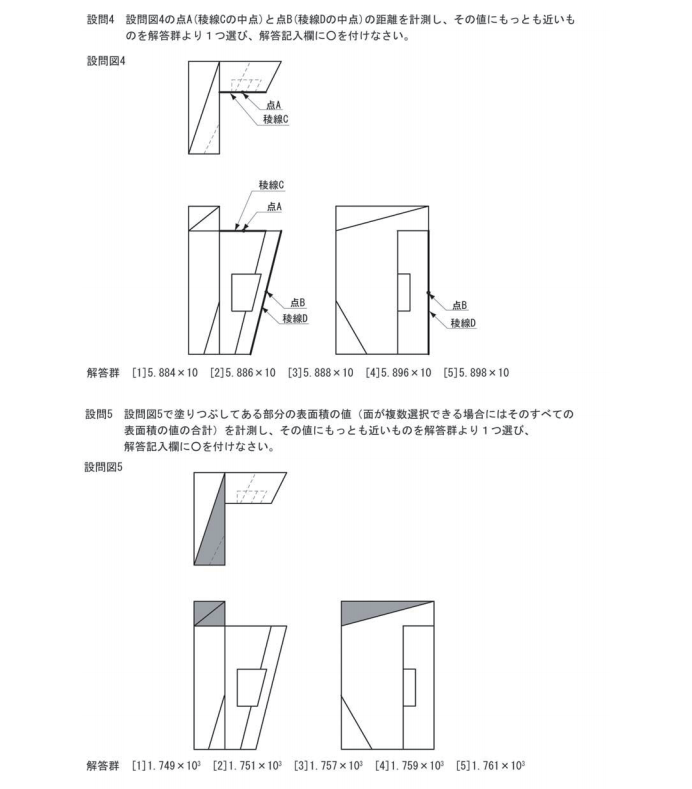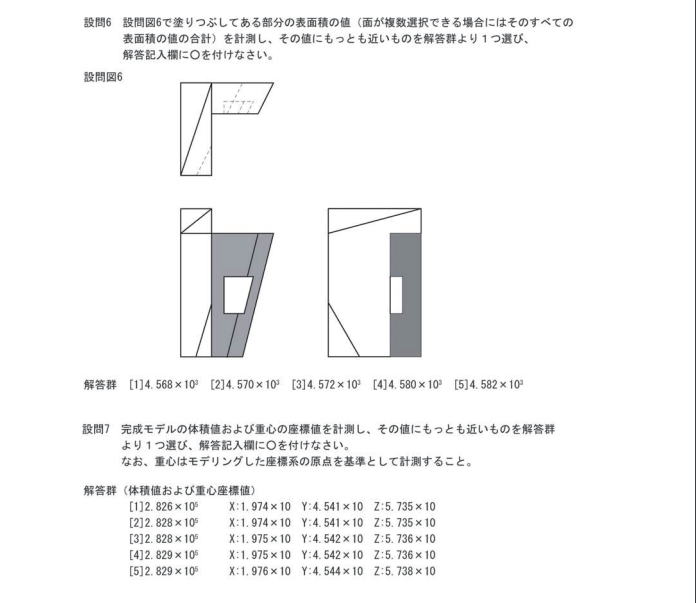3D CAD 練習課題3-2(3次元CAD利用技術者試験 1級・準1級サンプル問題より・問2のモデリング解答(2/3))
~無料で使える 3D CAD "FUSION360" を使って3D CADを習得しましょう~
<練習課題3-2>
3次元CAD利用技術者試験の過去問が公開されていますので、FUSION360を使ってトライしてみましょう。
過去問はこちらのリンクにあります。
https://www.acsp.jp/cad/docs/3d_sample.pdf
はじめに
初見で形状を想像することは難しいです。
制限時間内で形状を理解し、モデリングすることは容易ではないと考え、ペース配分に気を使いましょう。
モデリングのコツ
1. まず、大まかな形を作る
2. わかりにくい部分は線を描いて想像する。
3. 詳細部分を削り落して完成させる。
<< 右側ポケットの作成 >>
1. XZ平面にスケッチを作成
 ↑ 線分とスケッチ寸法を使ってL字型の形状を描く
↑ 線分とスケッチ寸法を使ってL字型の形状を描く
2. [2点指定の長方形]と[スケッチ寸法]コマンドで正面から見たポケットの形状を描きます
 ↑ 長方形右側の辺の位置は大体で可
↑ 長方形右側の辺の位置は大体で可
3. [プレス/プル]コマンドにて奥行60㎜カットする
 ↑ 操作:[切り取り]にする
↑ 操作:[切り取り]にする
4. 右側ポケットの完成
 ↑ このような形になったでしょうか
↑ このような形になったでしょうか
5. ここまでを三面図で確認してみる
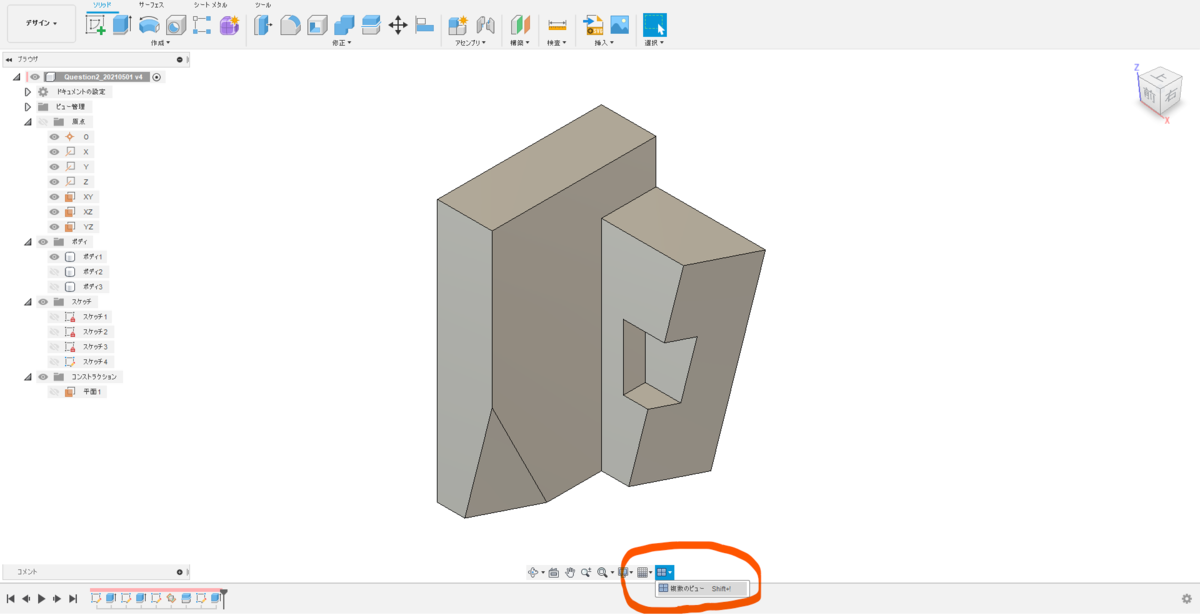
↑ [ビューポート]→[複数のビュー]を選択(Shift + ! でも可)
6. 三面図とアイソメ図が表示される
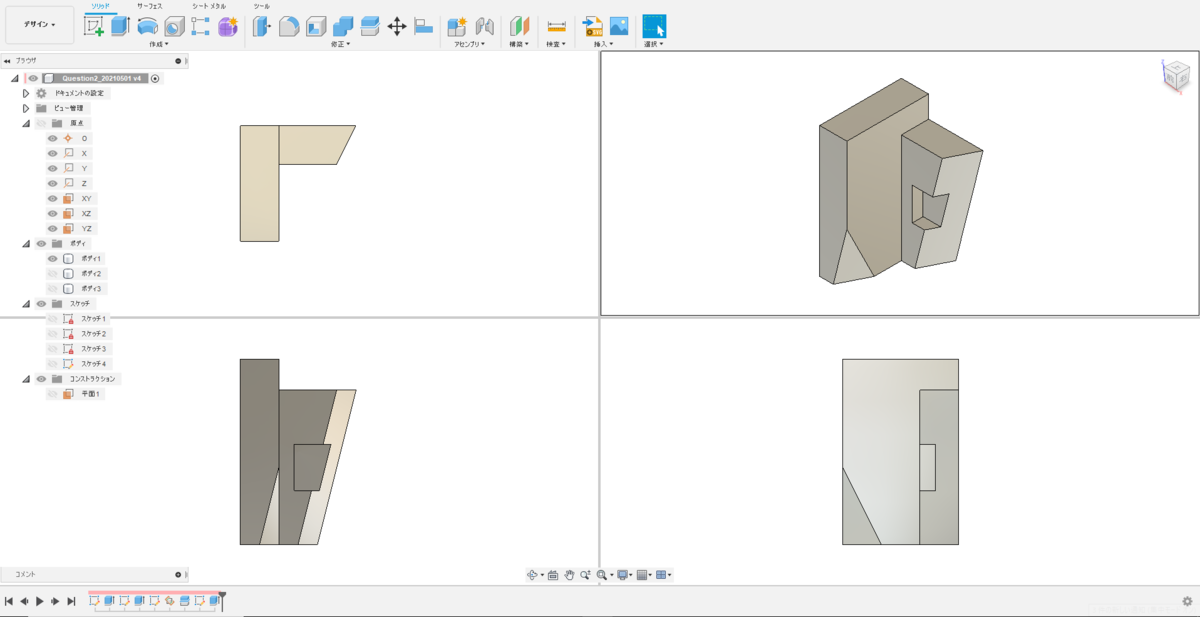
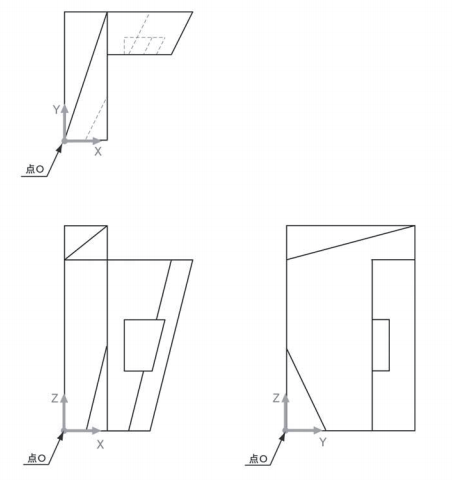
↑ 問2の図と見比べてみてください